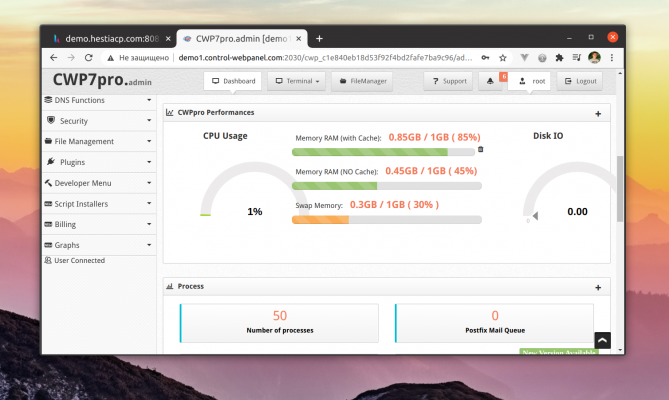CentOS Web Panel (CWP) ir bezmaksas hostinga vadības panelis serveriem ar CentOS operētājsistēmu. CWP nodrošina lietotāja saskarni serveru un vietņu pārvaldībai, tīmekļa serveru, datubāzu un e-pasta instalēšanai un konfigurēšanai. CentOS vds noma
CentOS tīmekļa paneļa funkcijas
Dažas CentOS tīmekļa paneļa funkcijas:
- Bezmaksas un atvērtā pirmkoda programmatūra. CentOS Web Panel ir pilnīgi bezmaksas un ar atvērto pirmkodu, kas ļauj lietotājiem to mainīt un modificēt atbilstoši savām vajadzībām.
- Servera pārvaldība. CentOS Web Panel ļauj lietotājiem pārvaldīt serveri, izmantojot tīmekļa saskarni, tostarp pārvaldīt domēnus, datubāzes, FTP kontus utt.
- Lietojumprogrammu instalēšana. CentOS Web Panel nodrošina iespēju instalēt lietojumprogrammas un programmatūru, izmantojot iebūvēto YUM pakešu pārvaldnieku.
- Uzraudzības sistēma. CentOS Web Panel monitoringa sistēma ļauj uzraudzīt servera stāvokli, slodzi, resursu izmantošanu un citu statistisko informāciju.
- Dublēšana. CentOS Web Panel nodrošina iespēju dublēt datus un atjaunot tos kļūmes vai kļūdas gadījumā.
- Drošība. CentOS Web Panel ir iebūvētas drošības funkcijas, tostarp aizsardzība pret DDoS uzbrukumiem un daudziem citiem drošības apdraudējumiem.
- Savietojamība ar cPanel. CentOS Web Panel ir pilnībā saderīgs ar cPanel, ļaujot lietotājiem bez problēmām pārvietot datus un iestatījumus no cPanel uz CentOS Web Panel.
Kādas funkcijas ir pieejamas?
Dažas no CWP piedāvātajām funkcijām ir šādas:
- Tīmekļa serveru, piemēram, Apache un Nginx, pārvaldīšana, lai konfigurētu vietnes un tīmekļa lietojumprogrammas.
- datubāzu, piemēram, MySQL un PostgreSQL, pārvaldīšana, lai uzglabātu datus tīmekļa vietnē.
- Pasta serveru pārvaldība, piemēram, Postfix un Dovecot, lai izveidotu un pārvaldītu pastkastītes un sūtītu pastu.
- DNS serveru un domēna vārdu pārvaldība.
- Sistēmas un resursu, piemēram, CPU, RAM un cietā diska, uzraudzība.
CWP nodrošina visus rīkus, kas nepieciešami, lai pārvaldītu serveri un izveidotu un pārvaldītu vietnes un lietojumprogrammas.
CentOS Web Panel saskarne
CentOS Web Panel (CWP) saskarne ir diezgan vienkārša un intuitīva. Pēc pieteikšanās vadības panelī jūs tiekat pārcelts uz galveno lapu (Dashboard), kurā atrodas galvenie vadības elementi. Galvenajā lapā varat ātri apskatīt pašreizējo servera slodzi, procesora, RAM un diska izmantošanu, kā arī citu noderīgu informāciju.
CentOS tīmekļa paneļa galvenās funkcijas ir pieejamas izvēlnē kreisajā pusē. Tās ietver:
- Lietotāji - lietotāju pārvaldība.
- Hostinga nodrošinātāji - īpaši hostinga nodrošinātājiem, ja jums nav hostinga uzņēmuma, šī opcija jums nav jāpieskaras.
- DNS pārvaldnieks - pārvaldiet DNS zonas un tajās esošos ierakstus.
- Serveris - servera pārvaldība, tostarp Apache un Nginx tīmekļa serveri, datubāzes, FTP serveris, SSH un citi.
- E-pasts - e-pasta iestatīšana un pārvaldīšana.
- Failu pārvaldnieks - pārvaldiet servera failus un direktorijus.
- Drošība - servera drošības konfigurēšana, tostarp ugunsmūra konfigurēšana, ļaunprātīgas programmatūras atklāšana un aizsardzība pret DDoS uzbrukumiem.
- Dublēšana/atjaunošana - datu dublēšana un atjaunošana.
- Sistēma - sistēmas informācija, atjauninājumi un uzraudzība.
Kopējais iespaids par CWP saskarni ir tāds, ka tā ir vienkārša un vienkārša, tāpēc tīmekļa servera konfigurēšana un pārvaldība ir vienkārša.
Kā pieslēgt SSL
Lai pieslēgtu SSL sertifikātu CentOS tīmekļa panelī (CWP), izpildiet šādas darbības:
- Iegūstiet SSL sertifikātu no atzītas sertifikātu iestādes.
- Augšupielādējiet SSL sertifikātu serverī atbilstošajā mapē. Visdrošākais veids, kā to izdarīt, ir izmantot SFTP klientu, piemēram, FileZilla, lai droši pārsūtītu sertifikātus uz serveri.
- Dodieties uz CWP un servera izvēlnē izvēlieties "WebServer Settings". Sadaļā "SSL sertifikāti" ievadiet ceļu līdz mapei, no kuras lejupielādējāt SSL sertifikātu un atslēgu. Sekojiet ekrānā redzamajiem norādījumiem, lai norādītu ceļu līdz sertifikāta un atslēgas failiem.
- Noklikšķiniet uz pogas "Saglabāt izmaiņas", lai saglabātu iestatījumus. SSL sertifikāts tiks automātiski instalēts serverī.
Pēc SSL sertifikāta instalēšanas serverī pārliecinieties, vai jūsu vietnē tiek izmantots drošs savienojums. Lai to izdarītu, pārlūkprogrammas adreses joslā pirms vietnes adreses jābūt zaļai piekaramai atslēgai.